Pour exécuter Openfire sur des appareils Linux, vous devez d'abord installer JDK car Openfire dépend de Java. Ses principales fonctionnalités incluent pubsub, la messagerie multi-utilisateurs et la recherche Jabber. Voyons comment l'obtenir sur vos machines Ubuntu.
Installation du JDK sur Ubuntu 20.dix:
Pour obtenir le kit de développement Java (JDK), utilisez la commande mentionnée ci-dessous :
$sudo apt install default-jdk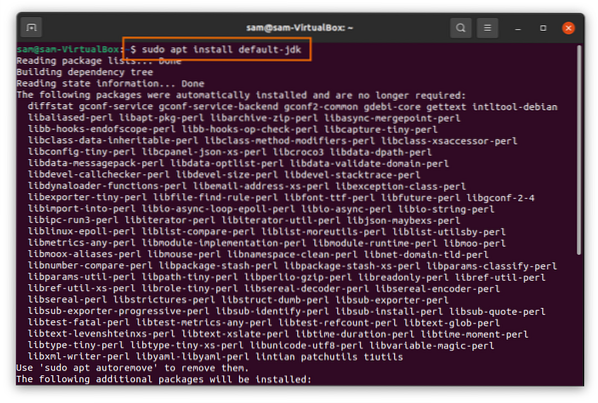
Installer Openfire sur Ubuntu 20.dix:
Il est maintenant temps de télécharger le package Openfire. Copiez d'abord la commande mentionnée ci-dessous et mettez-la dans le terminal pour télécharger le package Openfire Debian :
$wget -O Openfire_4.6.debhttps://www.s'enflammer en temps réel.org/downloadServlet?nom de fichier=openfire/openfire_4.6.0_all.deb
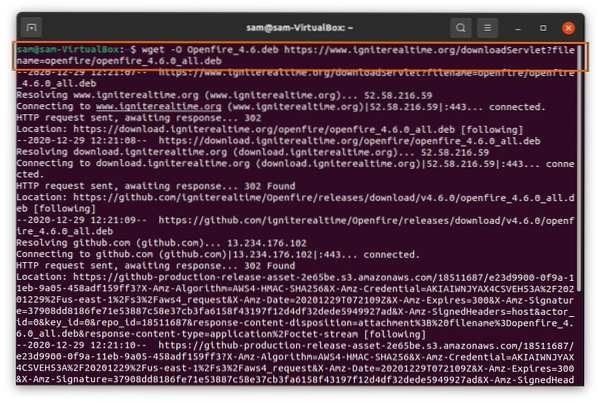
Tapez la commande suivante pour installer le package Openfire Debian :
$sudo apt installer ./Openfire_4.6.debUne fois l'installation terminée, lancez le serveur Openfire à l'aide de la commande :
$sudo service openfire startOuvrez maintenant le navigateur et tapez "http://localhost:9090" ou utilisez le "http://127.0.0.Adresse 1:9090" dans la barre d'URL. Vous verrez la page Web suivante, cliquez sur continuer après avoir sélectionné la langue :
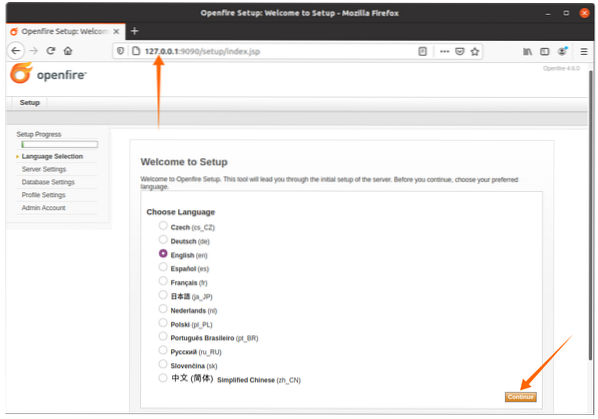
Tapez le nom de domaine XMPP, openfire le remplira automatiquement pour vous ; il variera d'utilisateur à utilisateur. Cliquez sur le bouton « Continuer » :
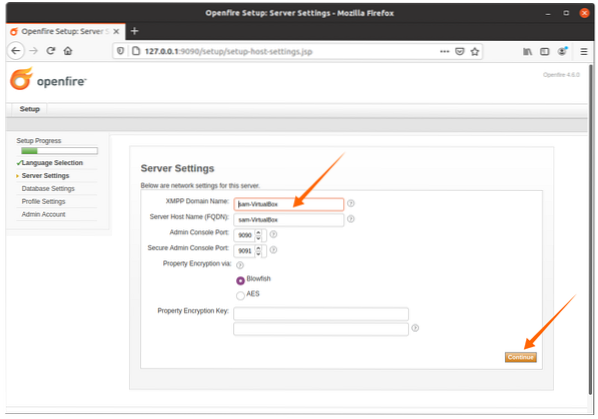
Si vous avez une base de données SQL, sélectionnez la première option ; sinon, le moteur de base de données intégré peut être utilisé pour appuyer sur le bouton continuer.
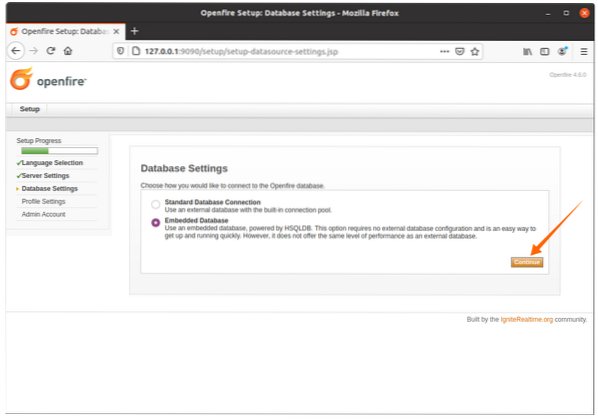
Le paramètre de profil restera la valeur par défaut, ou sélectionnez toute autre option en fonction de vos besoins :
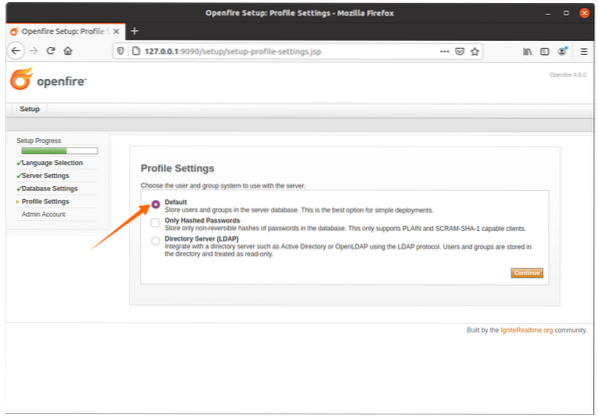
Définissez le mot de passe pour l'administrateur ici :

Après avoir configuré le mot de passe administrateur, la configuration de la connexion sera terminée. Pour visiter le login openfire, cliquez sur le bouton montré dans l'image ci-dessous :
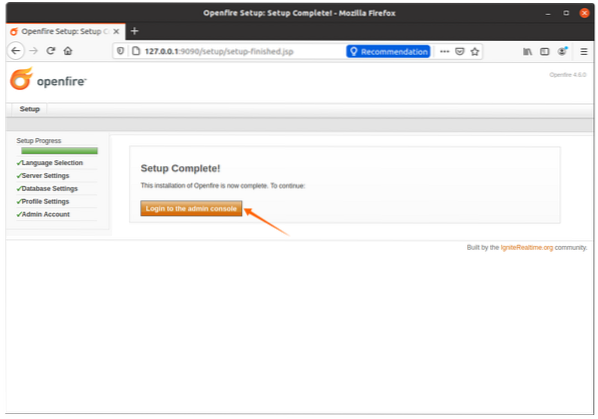
Un écran de connexion apparaîtra, pour le type de nom d'utilisateur « admin » et pour le mot de passe, utilisez le mot de passe qui a été défini dans l'option « Compte administrateur » :
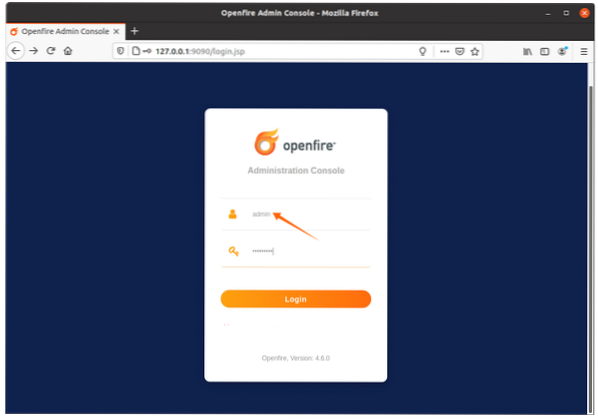
Créez maintenant un nouvel utilisateur en cliquant sur l'onglet « Utilisateurs/Groupes », puis cliquez sur « Créer un nouvel utilisateur », et remplissez les détails requis et cliquez sur le bouton « Créer un utilisateur ». Ce login sera utilisé pour Spark IM.
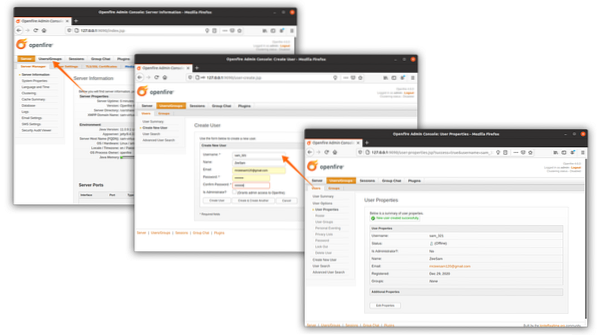
Après avoir terminé le processus ci-dessus, il est maintenant temps de télécharger Spark IM ; ce serveur agira comme un serveur principal.
 Phenquestions
Phenquestions


